Уклоните Едит витх Пхотос и Едит витх Паинт 3Д из контекстног менија
Ако желите да уклоните опције Едит витх Пхотос(remove Edit with Photos) А иА Едит витх Паинт 3Д(Edit with Paint 3D) А из контекстног менија десним кликом, ево како то учинити. Када кликнете десним тастером миша на слику у оперативном систему Виндовс 10(Windows 10) , она приказује две опције – Едит витх ПхотосА (Edit with Photos ) иА Едит витх Паинт 3Д(Edit with Paint 3D) . Ако их не користите на свом рачунару за уређивање фотографија, боље је да их уклоните како би контекстни мени био чист(make the context menu uncluttered) .
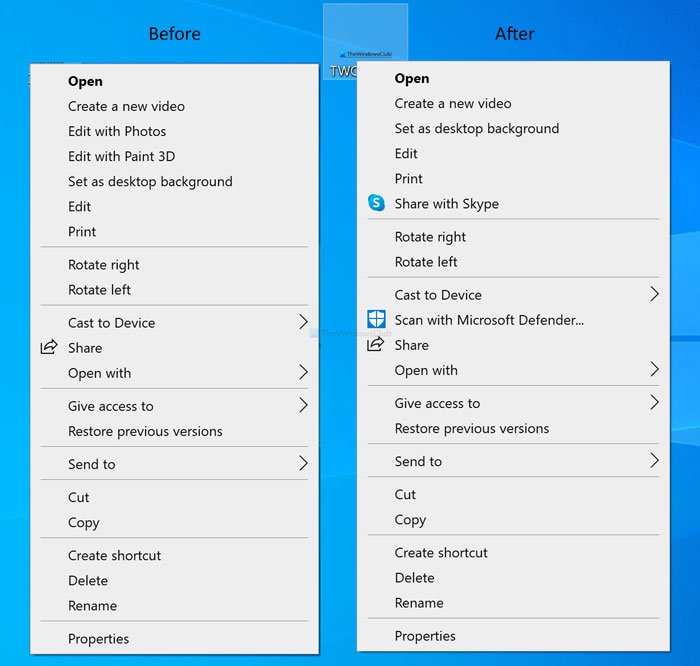
Фотографије и Паинт 3Д(Paint 3D) апликације су две бесплатне и унапред инсталиране апликације на Виндовс 10 , које омогућавају корисницима да уређују (Windows 10)слике(Photos) у покрету. Од додавања једноставног ефекта до промене величине и резолуције слике(changing the image size and resolution) , можете да урадите скоро све у обе апликације. Уместо да отворите апликацију, а затим отворите слику, можете да кликнете десним тастером миша на слику и изаберете одговарајућу опцију према вашим захтевима.
Пре него што почнете, препоручује се да направите резервну копију свих датотека регистра(backup all Registry files) у случају да нешто крене наопако.
Како уклонити Едит(Edit) витх Пхотос(Photos) из контекстног менија
Да бисте уклонили Уреди(Edit) са фотографијама(Photos) из контекстног менија, пратите ове кораке-
- Притисните Win+R да отворите одзивник за покретање.
- Унесите регедит(regedit) и притисните дугме Ентер(Enter) .
- Кликните на дугме Да(Yes) у УАЦ одзивнику.
- Идите на СхеллЕдит(ShellEdit) у ХКЕИ_ЦЛАССЕС_РООТ(HKEY_CLASSES_ROOT) .
- Кликните десним тастером миша(Right-click) на ShellEdit > New > String Value .
- Именујте га као ПрограмматицАццессОнли(ProgrammaticAccessOnly) .
Притисните дугме Win+R , откуцајте регедит и притисните дугме Ентер (Enter ) . Ако се прикаже УАЦ(UAC) промпт, кликните на дугме Да (Yes ) да бисте отворили уређивач регистра на свом рачунару. Затим идите на следећу путању-
HKEY_CLASSES_ROOT\AppX43hnxtbyyps62jhe9sqpdzxn1790zetc\Shell\ShellEdit
Кликните десним тастером миша(Right-click) на СхеллЕдит(ShellEdit) и изаберите New > String Value .
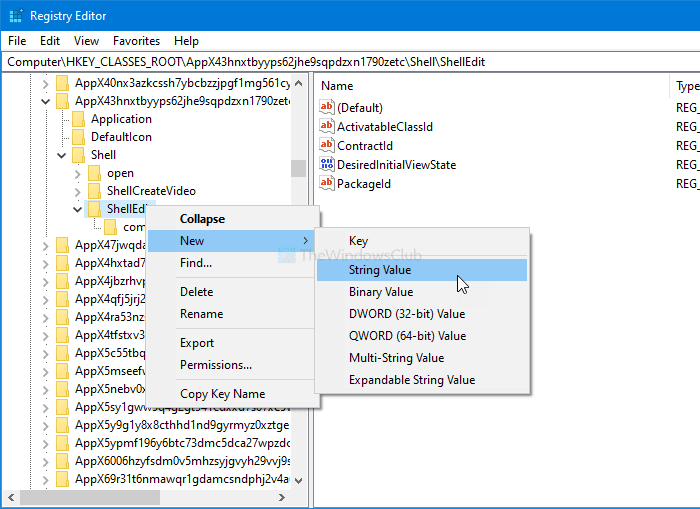
Именујте га као ПрограмматицАццессОнли(ProgrammaticAccessOnly) . Када завршите са овим кораком, кликните десним тастером миша на слику. Нећете видети опцију Уреди са фотографијама(Edit with Photos) .
Ако желите да вратите опцију, отворите Нотепад(Notepad) и налепите следећи текст-
Windows Registry Editor Version 5.00
[HKEY_CLASSES_ROOT\AppX43hnxtbyyps62jhe9sqpdzxn1790zetc\Shell\ShellEdit]
"ActivatableClassId"="App.AppX65n3t4j73ch7cremsjxn7q8bph1ma8jw.mca"
"Extended"=-
"ProgrammaticAccessOnly"=-
"PackageId"="Microsoft.Windows.Photos_2017.39091.15730.0_x64__8wekyb3d8bbwe"
"ContractId"="Windows.File"
"DesiredInitialViewState"=dword:00000000
@="@{Microsoft.Windows.Photos_2017.39091.15730.0_x64__8wekyb3d8bbwe?ms-resource://Microsoft.Windows.Photos/Resources/EditWithPhotos}"
[HKEY_CLASSES_ROOT\AppX43hnxtbyyps62jhe9sqpdzxn1790zetc\Shell\ShellEdit\command]
"DelegateExecute"="{4ED3A719-CEA8-4BD9-910D-E252F997AFC2}"
Сачувајте датотеку са екстензијом .регА (.reg ) . Након што сачувате, двапут кликните на њега и прођите кроз упутства на екрану.
Коначно, не заборавите да поново покренете рачунар да бисте вратили опцију.
Како уклонити Едит(Edit) витх Паинт 3Д(Paint 3D) из контекстног менија
Да бисте уклонили Едит(Edit) витх Паинт 3Д(Paint 3D) из контекстног менија, следите ове кораке-
- Отворите Нотепад на рачунару.
- Налепите следећи текст.
- Кликните на File > Save As .
- Унесите име са екстензијом .рег(.reg) .
- Проширите листу типова Сачувај као(Save as type) и изаберите Све датотеке(All Files) .
- Изаберите путању и кликните на дугме Сачувај(Save) .
- Двапут кликните(Double-click) на датотеку и кликните на дугме Да(Yes) да бисте потврдили.
Хајде да детаљно погледамо ове кораке.
Прво морате да креирате .рег датотеку. За то отворите Нотепад(Notepad) на рачунару и налепите следећи текст-
Windows Registry Editor Version 5.00 [-HKEY_CLASSES_ROOT\SystemFileAssociations\.3mf\Shell\3D Edit] [-HKEY_CLASSES_ROOT\SystemFileAssociations\.bmp\Shell\3D Edit] [-HKEY_CLASSES_ROOT\SystemFileAssociations\.fbx\Shell\3D Edit] [-HKEY_CLASSES_ROOT\SystemFileAssociations\.gif\Shell\3D Edit] [-HKEY_CLASSES_ROOT\SystemFileAssociations\.jfif\Shell\3D Edit] [-HKEY_CLASSES_ROOT\SystemFileAssociations\.jpe\Shell\3D Edit] [-HKEY_CLASSES_ROOT\SystemFileAssociations\.jpeg\Shell\3D Edit] [-HKEY_CLASSES_ROOT\SystemFileAssociations\.jpg\Shell\3D Edit] [-HKEY_CLASSES_ROOT\SystemFileAssociations\.png\Shell\3D Edit] [-HKEY_CLASSES_ROOT\SystemFileAssociations\.tif\Shell\3D Edit] [-HKEY_CLASSES_ROOT\SystemFileAssociations\.tiff\Shell\3D Edit]
Кликните на опцију File > Save As .
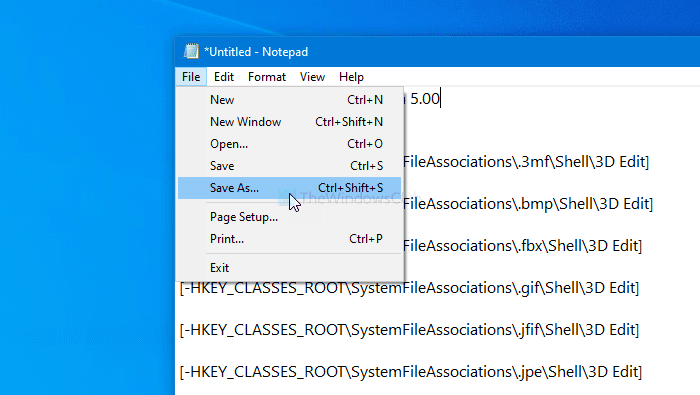
Унесите име са екстензијом .рег (На пример, твц.рег), проширите падајућу листу „ Сачувај као тип (Save as type ) “ и изаберите опцију „ Све датотеке“ (All Files ) .
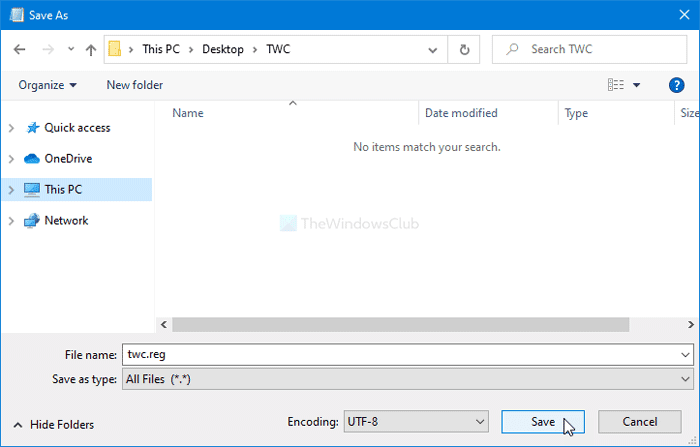
Након тога, изаберите путању где желите да сачувате датотеку и кликните на дугме Сачувај (Save ) .
Двапут кликните(Double-click) на датотеку и кликните на дугме Да (Yes ) да бисте потврдили промену. Након што то урадите, нећете видети опцију Уреди са Паинт 3ДА (Edit with Paint 3D ) у контекстуалном менију.
У случају да желите да га вратите, направите другу .рег датотеку са следећим текстом-
Windows Registry Editor Version 5.00 [HKEY_CLASSES_ROOT\SystemFileAssociations\.3mf\Shell\3D Edit] @="@%SystemRoot%\\system32\\mspaint.exe,-59500" "Extended"=- [HKEY_CLASSES_ROOT\SystemFileAssociations\.3mf\Shell\3D Edit\command] @=hex(2):25,00,53,00,79,00,73,00,74,00,65,00,6d,00,52,00,6f,00,6f,00,74,00,25,\ 00,5c,00,73,00,79,00,73,00,74,00,65,00,6d,00,33,00,32,00,5c,00,6d,00,73,00,\ 70,00,61,00,69,00,6e,00,74,00,2e,00,65,00,78,00,65,00,20,00,22,00,25,00,31,\ 00,22,00,20,00,2f,00,46,00,6f,00,72,00,63,00,65,00,42,00,6f,00,6f,00,74,00,\ 73,00,74,00,72,00,61,00,70,00,50,00,61,00,69,00,6e,00,74,00,33,00,44,00,00,\ 00 [HKEY_CLASSES_ROOT\SystemFileAssociations\.bmp\Shell\3D Edit] @="@%SystemRoot%\\system32\\mspaint.exe,-59500" "Extended"=- [HKEY_CLASSES_ROOT\SystemFileAssociations\.bmp\Shell\3D Edit\command] @=hex(2):25,00,53,00,79,00,73,00,74,00,65,00,6d,00,52,00,6f,00,6f,00,74,00,25,\ 00,5c,00,73,00,79,00,73,00,74,00,65,00,6d,00,33,00,32,00,5c,00,6d,00,73,00,\ 70,00,61,00,69,00,6e,00,74,00,2e,00,65,00,78,00,65,00,20,00,22,00,25,00,31,\ 00,22,00,20,00,2f,00,46,00,6f,00,72,00,63,00,65,00,42,00,6f,00,6f,00,74,00,\ 73,00,74,00,72,00,61,00,70,00,50,00,61,00,69,00,6e,00,74,00,33,00,44,00,00,\ 00 [HKEY_CLASSES_ROOT\SystemFileAssociations\.fbx\Shell\3D Edit] @="@%SystemRoot%\\system32\\mspaint.exe,-59500" "Extended"=- [HKEY_CLASSES_ROOT\SystemFileAssociations\.fbx\Shell\3D Edit\command] @=hex(2):25,00,53,00,79,00,73,00,74,00,65,00,6d,00,52,00,6f,00,6f,00,74,00,25,\ 00,5c,00,73,00,79,00,73,00,74,00,65,00,6d,00,33,00,32,00,5c,00,6d,00,73,00,\ 70,00,61,00,69,00,6e,00,74,00,2e,00,65,00,78,00,65,00,20,00,22,00,25,00,31,\ 00,22,00,20,00,2f,00,46,00,6f,00,72,00,63,00,65,00,42,00,6f,00,6f,00,74,00,\ 73,00,74,00,72,00,61,00,70,00,50,00,61,00,69,00,6e,00,74,00,33,00,44,00,00,\ 00 [HKEY_CLASSES_ROOT\SystemFileAssociations\.gif\Shell\3D Edit] @="@%SystemRoot%\\system32\\mspaint.exe,-59500" "Extended"=- [HKEY_CLASSES_ROOT\SystemFileAssociations\.gif\Shell\3D Edit\command] @=hex(2):25,00,53,00,79,00,73,00,74,00,65,00,6d,00,52,00,6f,00,6f,00,74,00,25,\ 00,5c,00,73,00,79,00,73,00,74,00,65,00,6d,00,33,00,32,00,5c,00,6d,00,73,00,\ 70,00,61,00,69,00,6e,00,74,00,2e,00,65,00,78,00,65,00,20,00,22,00,25,00,31,\ 00,22,00,20,00,2f,00,46,00,6f,00,72,00,63,00,65,00,42,00,6f,00,6f,00,74,00,\ 73,00,74,00,72,00,61,00,70,00,50,00,61,00,69,00,6e,00,74,00,33,00,44,00,00,\ 00 [HKEY_CLASSES_ROOT\SystemFileAssociations\.jfif\Shell\3D Edit] @="@%SystemRoot%\\system32\\mspaint.exe,-59500" "Extended"=- [HKEY_CLASSES_ROOT\SystemFileAssociations\.jfif\Shell\3D Edit\command] @=hex(2):25,00,53,00,79,00,73,00,74,00,65,00,6d,00,52,00,6f,00,6f,00,74,00,25,\ 00,5c,00,73,00,79,00,73,00,74,00,65,00,6d,00,33,00,32,00,5c,00,6d,00,73,00,\ 70,00,61,00,69,00,6e,00,74,00,2e,00,65,00,78,00,65,00,20,00,22,00,25,00,31,\ 00,22,00,20,00,2f,00,46,00,6f,00,72,00,63,00,65,00,42,00,6f,00,6f,00,74,00,\ 73,00,74,00,72,00,61,00,70,00,50,00,61,00,69,00,6e,00,74,00,33,00,44,00,00,\ 00 [HKEY_CLASSES_ROOT\SystemFileAssociations\.jpe\Shell\3D Edit] @="@%SystemRoot%\\system32\\mspaint.exe,-59500" "Extended"=- [HKEY_CLASSES_ROOT\SystemFileAssociations\.jpe\Shell\3D Edit\command] @=hex(2):25,00,53,00,79,00,73,00,74,00,65,00,6d,00,52,00,6f,00,6f,00,74,00,25,\ 00,5c,00,73,00,79,00,73,00,74,00,65,00,6d,00,33,00,32,00,5c,00,6d,00,73,00,\ 70,00,61,00,69,00,6e,00,74,00,2e,00,65,00,78,00,65,00,20,00,22,00,25,00,31,\ 00,22,00,20,00,2f,00,46,00,6f,00,72,00,63,00,65,00,42,00,6f,00,6f,00,74,00,\ 73,00,74,00,72,00,61,00,70,00,50,00,61,00,69,00,6e,00,74,00,33,00,44,00,00,\ 00 [HKEY_CLASSES_ROOT\SystemFileAssociations\.jpeg\Shell\3D Edit] @="@%SystemRoot%\\system32\\mspaint.exe,-59500" "Extended"=- [HKEY_CLASSES_ROOT\SystemFileAssociations\.jpeg\Shell\3D Edit\command] @=hex(2):25,00,53,00,79,00,73,00,74,00,65,00,6d,00,52,00,6f,00,6f,00,74,00,25,\ 00,5c,00,73,00,79,00,73,00,74,00,65,00,6d,00,33,00,32,00,5c,00,6d,00,73,00,\ 70,00,61,00,69,00,6e,00,74,00,2e,00,65,00,78,00,65,00,20,00,22,00,25,00,31,\ 00,22,00,20,00,2f,00,46,00,6f,00,72,00,63,00,65,00,42,00,6f,00,6f,00,74,00,\ 73,00,74,00,72,00,61,00,70,00,50,00,61,00,69,00,6e,00,74,00,33,00,44,00,00,\ 00 [HKEY_CLASSES_ROOT\SystemFileAssociations\.jpg\Shell\3D Edit] @="@%SystemRoot%\\system32\\mspaint.exe,-59500" "Extended"=- [HKEY_CLASSES_ROOT\SystemFileAssociations\.jpg\Shell\3D Edit\command] @=hex(2):25,00,53,00,79,00,73,00,74,00,65,00,6d,00,52,00,6f,00,6f,00,74,00,25,\ 00,5c,00,73,00,79,00,73,00,74,00,65,00,6d,00,33,00,32,00,5c,00,6d,00,73,00,\ 70,00,61,00,69,00,6e,00,74,00,2e,00,65,00,78,00,65,00,20,00,22,00,25,00,31,\ 00,22,00,20,00,2f,00,46,00,6f,00,72,00,63,00,65,00,42,00,6f,00,6f,00,74,00,\ 73,00,74,00,72,00,61,00,70,00,50,00,61,00,69,00,6e,00,74,00,33,00,44,00,00,\ 00 [HKEY_CLASSES_ROOT\SystemFileAssociations\.png\Shell\3D Edit] @="@%SystemRoot%\\system32\\mspaint.exe,-59500" "Extended"=- [HKEY_CLASSES_ROOT\SystemFileAssociations\.png\Shell\3D Edit\command] @=hex(2):25,00,53,00,79,00,73,00,74,00,65,00,6d,00,52,00,6f,00,6f,00,74,00,25,\ 00,5c,00,73,00,79,00,73,00,74,00,65,00,6d,00,33,00,32,00,5c,00,6d,00,73,00,\ 70,00,61,00,69,00,6e,00,74,00,2e,00,65,00,78,00,65,00,20,00,22,00,25,00,31,\ 00,22,00,20,00,2f,00,46,00,6f,00,72,00,63,00,65,00,42,00,6f,00,6f,00,74,00,\ 73,00,74,00,72,00,61,00,70,00,50,00,61,00,69,00,6e,00,74,00,33,00,44,00,00,\ 00 [HKEY_CLASSES_ROOT\SystemFileAssociations\.tif\Shell\3D Edit] @="@%SystemRoot%\\system32\\mspaint.exe,-59500" "Extended"=- [HKEY_CLASSES_ROOT\SystemFileAssociations\.tif\Shell\3D Edit\command] @=hex(2):25,00,53,00,79,00,73,00,74,00,65,00,6d,00,52,00,6f,00,6f,00,74,00,25,\ 00,5c,00,73,00,79,00,73,00,74,00,65,00,6d,00,33,00,32,00,5c,00,6d,00,73,00,\ 70,00,61,00,69,00,6e,00,74,00,2e,00,65,00,78,00,65,00,20,00,22,00,25,00,31,\ 00,22,00,20,00,2f,00,46,00,6f,00,72,00,63,00,65,00,42,00,6f,00,6f,00,74,00,\ 73,00,74,00,72,00,61,00,70,00,50,00,61,00,69,00,6e,00,74,00,33,00,44,00,00,\ 00 [HKEY_CLASSES_ROOT\SystemFileAssociations\.tiff\Shell\3D Edit] @="@%SystemRoot%\\system32\\mspaint.exe,-59500" "Extended"=- [HKEY_CLASSES_ROOT\SystemFileAssociations\.tiff\Shell\3D Edit\command] @=hex(2):25,00,53,00,79,00,73,00,74,00,65,00,6d,00,52,00,6f,00,6f,00,74,00,25,\ 00,5c,00,73,00,79,00,73,00,74,00,65,00,6d,00,33,00,32,00,5c,00,6d,00,73,00,\ 70,00,61,00,69,00,6e,00,74,00,2e,00,65,00,78,00,65,00,20,00,22,00,25,00,31,\ 00,22,00,20,00,2f,00,46,00,6f,00,72,00,63,00,65,00,42,00,6f,00,6f,00,74,00,\ 73,00,74,00,72,00,61,00,70,00,50,00,61,00,69,00,6e,00,74,00,33,00,44,00,00,\ 00
Опет, двапут кликните на датотеку и изаберите опцију (Yes ) Да да бисте потврдили. Када завршите, можете поново да видите опцију Уреди помоћу Паинт 3Д (Edit with Paint 3D ) .
То је све!
Related posts
Уређивачи контекстног менија: додавање, уклањање ставки контекстног менија у оперативном систему Виндовс 11
Уредите, додајте, вратите, уклоните ставке из новог контекстног менија у Виндовс-у
Уклоните или додајте власништво ЕФС датотеке из контекстног менија у оперативном систему Виндовс 10
Уклоните НВИДИА контролну таблу из контекстног менија и системске траке
Уклоните или додајте Гоогле диск, Дропбок и ОнеДриве у контекстни мени
Како додати Виндовс безбедносну каскадну ставку контекстног менија
Уклоните опцију пребацивања на уређај из контекстног менија у оперативном систему Виндовс 10
Додајте или уклоните Опен ин Виндовс Терминал из контекстног менија
Вратите се. Отворите командну линију овде уместо ПоверСхелл-а у Екплореру
Како додати ставку Креирај тачку враћања у контекстни мени у оперативном систему Виндовс 10
Преименујте више имена датотека или фасцикли преко контекстног менија - ЦонтектРеплаце
Десни клик не ради на Старт менију или на траци задатака у оперативном систему Виндовс 11/10
Додајте претрагу на Гоогле слике помоћу контекстног менија у оперативном систему Виндовс 11/10
Како додати променљиве окружења у контекстни мени у оперативном систему Виндовс 11/10
Како уклонити ставку контекстног менија Прикажи више опција у оперативном систему Виндовс 11
Пошаљи играчкама: Побољшајте контекстни мени „Сенд То“ на рачунару
Како додати ПоверСхелл у контекстни мени у оперативном систему Виндовс 10
Омогући онемогућавање контекстног менија десног клика - Виндовс Екплорер
КснСхелл вам омогућава да конвертујете, промените величину, ротирате, уређујете слике помоћу контекстног менија
Онемогућите контекстни мени десним кликом у Старт менију оперативног система Виндовс 11/10
